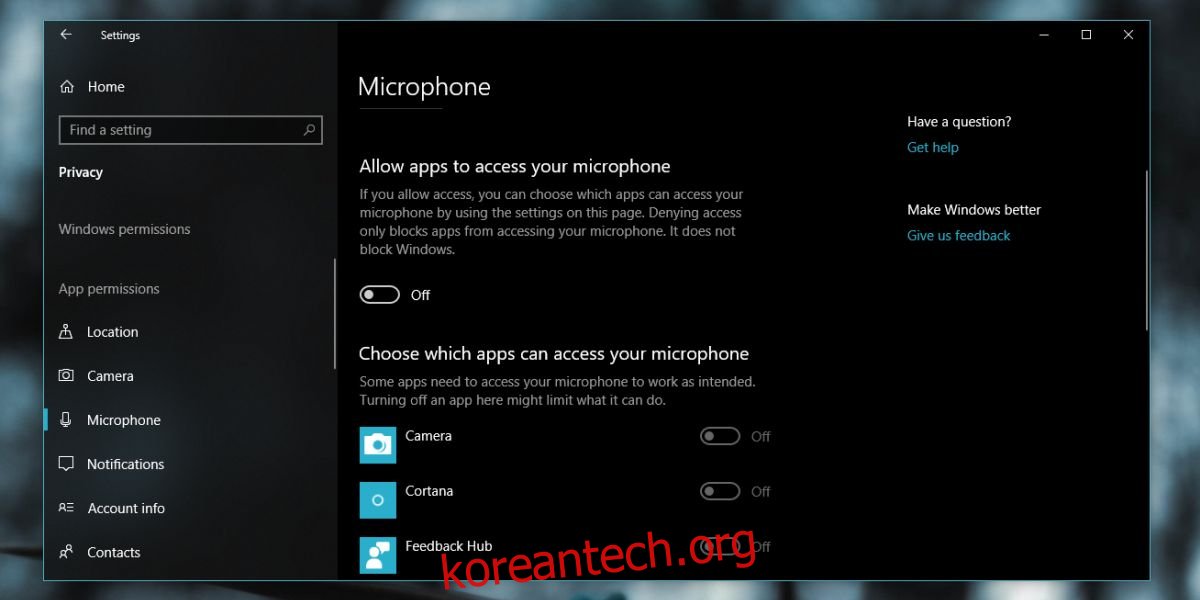Windows 10 업데이트에는 항상 고유한 문제 세트가 있습니다. 업데이트가 클수록 더 많은 문제가 있습니다. 일부는 길들고 일부는 조금 더 복잡합니다. Spring Creators Update로 성공적으로 업데이트했고 이제 새로운 기능을 탐색하고 업데이트 중에 중단된 모든 것을 발견하는 경우 앱이 더 이상 마이크를 감지하지 못한다는 것을 알 수 있습니다. 앱에 마이크가 없는 문제는 버그가 아닙니다. 새로운 개인 정보 설정과 관련이 있습니다.
이전의 모든 주요 업데이트와 마찬가지로 Spring Creators Update는 설정 앱을 변경했습니다. 새로운 개인 정보 보호 옵션 중 하나가 앱에 대한 마이크 액세스를 끕니다. 당신이 그것에 대해 생각한다면, 그리고 그것이 당신이 무엇이 잘못되었는지 알아내려고 노력하면서 당신의 머리를 찢도록 만들지 않았다면 그것은 일종의 우스운 일입니다. 어쨌든 수정은 간단합니다.
앱에서 마이크 없음 수정
설정 앱을 열고 개인 정보 보호로 이동합니다. 마이크 탭을 선택하고 아래로 스크롤하여 앱에 대한 마이크 액세스를 활성화합니다. 전원을 켜면 사용 중인 앱이 마이크에 액세스할 수 있는지 확인하세요.
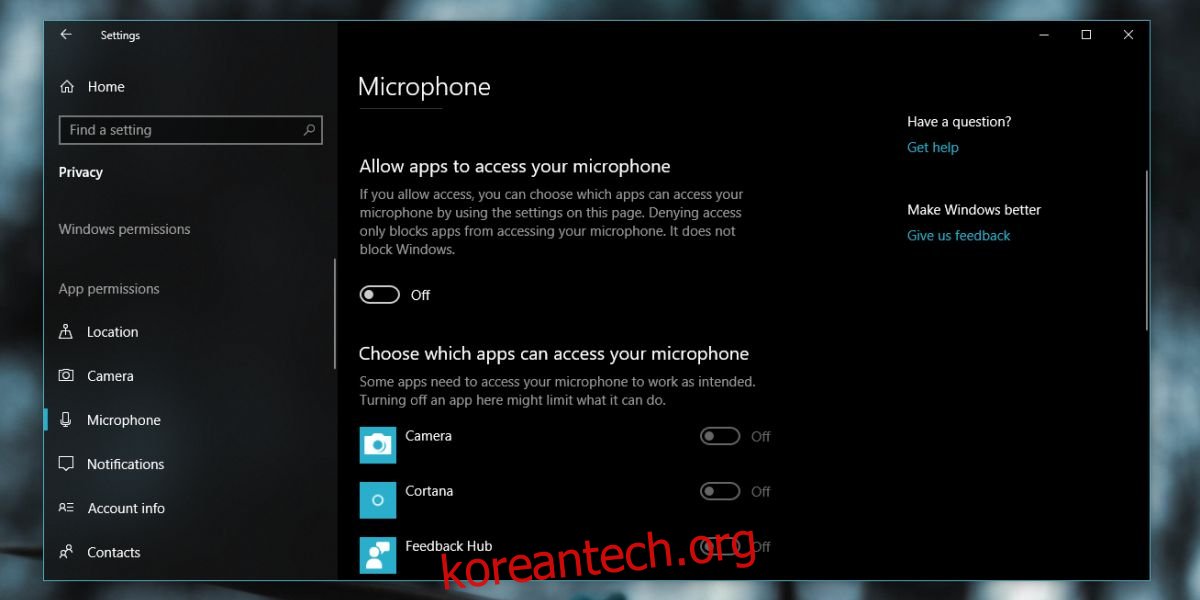
업데이트는 마이크 권한을 재설정하며 일반적으로 주요 업데이트 후에 마이크에 대한 액세스 권한이 재설정될 것으로 예상하지 않습니다. 일반적으로 Windows 10 업데이트는 앱 기본값을 재설정합니다. 즉, 어떤 앱이 어떤 유형의 파일을 열 수 있는지는 이것이 새로운 것이며 많은 사용자가 앱에 대해 명시적으로 설정한 설정이 재설정되었는지 확인하지 않을 것입니다.
이 변경으로 인해 앱도 방심했을 것입니다. 이 문제를 겪고 있는 사용자는 앱이 마이크에 액세스할 수 없음을 알리는 인앱 알림을 받지 못합니다. 예를 들어 Skype 앱은 마이크를 감지할 수 있지만 소리가 들리지 않습니다. 이것은 앱이나 마이크 권한 문제에 대한 신호가 거의 없으며 실제로 Skype에서 문제가 발생하는 경우 Windows 10이 앱에 대한 마이크 액세스를 재설정한다고 생각하는 것보다 Skype를 비난할 가능성이 훨씬 더 높습니다.
앱에 대한 마이크 액세스를 활성화하는 동안 다른 앱 권한이 재설정되었는지 확인하고 싶을 수 있습니다. 카메라에 액세스해야 하는 앱(예: Skype) 또는 위치에 액세스해야 하는 앱(예: 날씨 앱)을 사용하는 경우 Windows 10에서 재설정한 항목이 있는지 확인하는 것이 좋습니다.
새로운 업데이트가 발견되는 대로 버그와 오류를 다룰 것입니다.